Τα Windows δεν μπορούν να βρουν το μήνυμα σφάλματος C:Program FilesMicrosoft Office ootOffice16outlook.exe είναι ένα κοινό σφάλμα που μπορεί να προκύψει κατά τη χρήση του Microsoft Office. Αυτό το σφάλμα μπορεί να προκληθεί από διάφορους παράγοντες, όπως εσφαλμένη εγκατάσταση, κατεστραμμένα αρχεία ή μη συμβατό υλικό. Υπάρχουν μερικά πράγματα που μπορείτε να δοκιμάσετε για να διορθώσετε αυτό το σφάλμα. Πρώτα, βεβαιωθείτε ότι το Microsoft Office έχει εγκατασταθεί σωστά. Εάν δεν είναι, τότε θα χρειαστεί να το εγκαταστήσετε ξανά. Δεύτερον, ελέγξτε για κατεστραμμένα αρχεία. Μπορείτε να το κάνετε αυτό εκτελώντας το εργαλείο Microsoft Office Diagnostics. Για να το κάνετε αυτό, μεταβείτε στο μενού Έναρξη και πληκτρολογήστε 'Διάγνωση' στο πλαίσιο αναζήτησης. Επιλέξτε την επιλογή «Εντοπισμός και επιδιόρθωση προβλημάτων με προγράμματα του Microsoft Office». Εάν καμία από αυτές τις λύσεις δεν λειτουργεί, τότε ενδέχεται να έχετε μη συμβατό υλικό. Δοκιμάστε να χρησιμοποιήσετε διαφορετικό υπολογιστή ή επικοινωνήστε με την Υποστήριξη της Microsoft για περαιτέρω βοήθεια.
Αμα δεις Τα Windows δεν μπορούν να βρουν το 'C:Program FilesMicrosoft Office ootOffice16outlook.exe' μήνυμα λάθους κατά το άνοιγμα του Outlook στα Windows 11/10, οι λύσεις που παρέχονται σε αυτό το άρθρο θα σας βοηθήσουν να διορθώσετε το πρόβλημα. Αυτό το σφάλμα σάς εμποδίζει να ανοίξετε το Outlook. Εκτός από το Outlook, αυτό το σφάλμα μπορεί να παρουσιαστεί σε οποιαδήποτε εφαρμογή του Microsoft Office, όπως το Word, το Excel κ.λπ. Επομένως, οι λύσεις που παρέχονται εδώ ισχύουν και για άλλες εφαρμογές του Office, εάν εμφανίζουν το ίδιο μήνυμα σφάλματος.
Το πλήρες μήνυμα σφάλματος μοιάζει με αυτό:
Τα Windows δεν μπορούν να βρουν το 'C:Program FilesMicrosoft Office ootOffice16outlook.exe'. Βεβαιωθείτε ότι έχετε εισαγάγει το σωστό όνομα και, στη συνέχεια, δοκιμάστε ξανά.

Τα Windows δεν μπορούν να βρουν το C:Program FilesMicrosoft Office ootOffice16outlook.exe
Οι παρακάτω λύσεις θα σας βοηθήσουν να λύσετε το πρόβλημα Τα Windows δεν μπορούν να βρουν το 'C:Program FilesMicrosoft Office ootOffice16outlook.exe' σφάλμα κατά το άνοιγμα του Outlook.
- Απενεργοποιήστε προσωρινά το antivirus σας
- Διαγράψτε το κλειδί outlook.exe από το IEFO στο μητρώο των Windows.
- Γραφείο επισκευής
- Απεγκατάσταση και επανεγκατάσταση του Office
Πριν ξεκινήσουμε να συζητάμε αυτές τις επιδιορθώσεις, ας μιλήσουμε για την πιο κοινή αιτία αυτού του σφάλματος.
Αυτό το είδος προβλήματος μπορεί να προκληθεί από ιό ή κακόβουλο λογισμικό. Υπάρχει μια καταχώρηση στο μητρώο των Windows που ονομάζεται IFEO ( Επιλογές εκτέλεσης αρχείου εικόνας ). Επιλογές εκτέλεσης αρχείου εικόνας ( IFEO ) χρησιμοποιείται για τον εντοπισμό σφαλμάτων. Η Microsoft πρόσθεσε το κλειδί IFEO στο μητρώο για να δώσει στους προγραμματιστές τη δυνατότητα εντοπισμού σφαλμάτων λογισμικού.
Το κακόβουλο λογισμικό μπορεί να επιτεθεί στον υπολογιστή σας χρησιμοποιώντας τις επιλογές εκτέλεσης του αρχείου εικόνας. Ρίξτε μια ματιά στους πιθανούς τρόπους με τους οποίους κακόβουλο λογισμικό μπορεί να επιτεθεί στο σύστημά σας:
- Μπορεί να επισυνάψει ένα εκτελέσιμο αρχείο σε ένα δημοφιλές εκτελέσιμο αρχείο των Windows, έτσι ώστε ο κώδικας να εκτελείται όταν εκτελείται αυτό το πρόγραμμα.
- Μπορεί να παρέμβει σε λογισμικό ασφαλείας, όπως λογισμικό προστασίας από ιούς ή κακόβουλο λογισμικό, προσαρτώντας ένα πρόγραμμα εντοπισμού σφαλμάτων στο κύριο εκτελέσιμο αρχείο ενός συγκεκριμένου προγράμματος.
Μπορείτε επίσης να αποκλείσετε την εκτέλεση ενός συγκεκριμένου προγράμματος στο σύστημά σας δημιουργώντας ένα πρόγραμμα εντοπισμού σφαλμάτων για το εκτελέσιμο αρχείο του στο κλειδί IFEO. Το δοκίμασα στο Google Chrome και έλαβα το ίδιο μήνυμα σφάλματος που έλαβαν οι χρήστες κατά την εκκίνηση του Outlook. Εάν θέλετε να το δοκιμάσετε στον υπολογιστή σας, σας προτείνουμε να δημιουργήσετε ένα σημείο επαναφοράς συστήματος και να δημιουργήσετε αντίγραφα ασφαλείας του μητρώου σας πριν συνεχίσετε.
Να είστε προσεκτικοί κατά την τροποποίηση του μητρώου των Windows, καθώς οποιοδήποτε λάθος μπορεί να οδηγήσει σε σοβαρά σφάλματα. Το κλειδί IEFO είναι διαθέσιμο στην ακόλουθη διαδρομή στον Επεξεργαστή Μητρώου.
|_+_|Άνοιξα τον επεξεργαστή μητρώου και πήγα στην παραπάνω διεύθυνση (αντίγραψα τη διαδρομή και την επικόλλησα στη γραμμή διευθύνσεων του επεξεργαστή μητρώου και πάτησα enter). Για να το δοκιμάσω στο Chrome, αναζήτησα πρώτα το εκτελέσιμο δευτερεύον κλειδί του Chrome (chrome.exe) στο κλειδί επιλογών εκτέλεσης του αρχείου εικόνας. Το κλειδί δεν ήταν διαθέσιμο. Οπότε το δημιούργησα χειροκίνητα. Για να το κάνω αυτό, ακολούθησα τα παρακάτω βήματα:
αλλαγή προεπιλεγμένων παραθύρων προβολής pdf 10
- Κάντε δεξί κλικ στην υποενότητα Επιλογές εκτέλεσης αρχείου εικόνας.
- Επιλεγμένο ' Νέο > Κλειδί ».
- Ονομάστε αυτό το κλειδί που δημιουργήθηκε πρόσφατα chrome.exe.
- Επιλέγεται το δευτερεύον κλειδί chrome.exe.
- Κάντε δεξί κλικ στη δεξιά πλευρά και επιλέξτε ' Νέο > Τιμή συμβολοσειράς ».
- Έδωσε ένα όνομα Εντοπιστής σφαλμάτων σε αυτή την τιμή.
- Κάντε δεξί κλικ στην τιμή του προγράμματος εντοπισμού σφαλμάτων και επιλέξτε Αλλαγή .
- Εντυπος σε ntsd στο πεδίο Τιμή και κάντε κλικ στο OK.
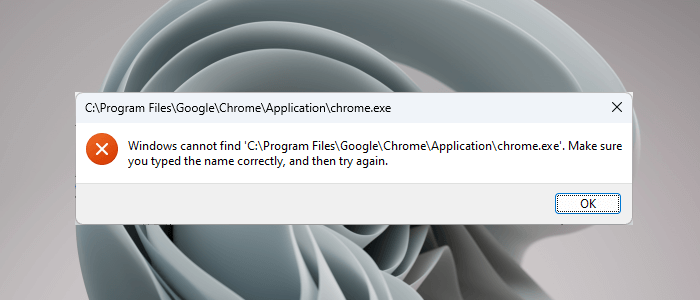
Όταν έκανα κλικ στο OK, το antivirus μου εντόπισε κακόβουλο λογισμικό στο σύστημά μου και έκλεισε αμέσως τον Επεξεργαστή Μητρώου. Μετά από αυτό, όταν άνοιξα το Chrome έλαβα το ακόλουθο μήνυμα λάθους:
Τα Windows δεν μπορούν να βρουν το 'C:Program FilesGoogleChromeApplicationchrome.exe'. Βεβαιωθείτε ότι έχετε εισαγάγει το σωστό όνομα και, στη συνέχεια, δοκιμάστε ξανά.
Αυτό το τέχνασμα χρησιμοποιείται από κακόβουλο λογισμικό για να μολύνει τα συστήματα των χρηστών. Έτσι, το λογισμικό προστασίας από ιούς αποτρέπει την εκτέλεση της επηρεαζόμενης εφαρμογής. Αυτό οφείλεται στο γεγονός ότι μετά την επιτυχή εκκίνηση της εφαρμογής, μπορεί να εκτελεστεί κακόβουλος κώδικας.
Το antivirus με εμπόδισε επίσης να ανοίξω τον επεξεργαστή μητρώου. Για να επανέλθουν τα πράγματα στο κανονικό, απεγκατέστησα το πρόγραμμα προστασίας από ιούς και στη συνέχεια μπόρεσα να ανοίξω τον Επεξεργαστή Μητρώου. Μετά από αυτό, διέγραψα το δευτερεύον κλειδί chrome.exe και μετά επανεγκατέστησα το antivirus.
Ας μιλήσουμε για λύσεις για την επίλυση αυτού του προβλήματος.
1] Απενεργοποιήστε προσωρινά το πρόγραμμα προστασίας από ιούς
Τώρα νομίζω ότι καταλαβαίνεις ολόκληρη την εικόνα. Απενεργοποιήστε λοιπόν το λογισμικό προστασίας από ιούς και δείτε αν λύνει το πρόβλημά σας. Εάν μπορείτε να ανοίξετε το Outlook αφού απενεργοποιήσετε το πρόγραμμα προστασίας από ιούς, ισχύει μία από τις ακόλουθες συνθήκες:
η επιλεγμένη συσκευή εκκίνησης απέτυχε
- Το πρόγραμμα προστασίας από ιούς αντιμετωπίζει το Outlook ως απειλή και αποκλείει την εκτέλεσή του.
- Υπάρχει μια τιμή προγράμματος εντοπισμού σφαλμάτων που μπορεί να δημιουργηθεί από κακόβουλο λογισμικό για το εκτελέσιμο κλειδί του Outlook στην περιοχή 'Επιλογές εκτέλεσης αρχείου εικόνας' στο μητρώο.
Εάν το πρόβλημα προκύπτει λόγω της περίπτωσης 1 που αναφέρεται παραπάνω, ενημερώστε το λογισμικό προστασίας από ιούς. Μπορείτε επίσης να δοκιμάσετε να προσθέσετε το Outlook.exe ως εξαίρεση στο πρόγραμμα προστασίας από ιούς. Ελέγξτε αν αυτό λύνει το πρόβλημά σας ή όχι.
Εάν το πρόβλημα προκύπτει λόγω της περίπτωσης 2 που αναφέρεται παραπάνω, τότε πρέπει να καταργήσετε το κλειδί outlook.exe από το μητρώο. Μιλήσαμε για αυτό στην επόμενη επιδιόρθωση.
2] Διαγράψτε το κλειδί outlook.exe από το IEFO στο μητρώο των Windows.
Εάν το πρόβλημα παραμένει, το κλειδί Outlook.exe ενδέχεται να βρίσκεται στην καταχώρηση IEFO στο μητρώο του υπολογιστή σας με Windows. Σε αυτήν την περίπτωση, η διαγραφή του κλειδιού outlook.exe θα λύσει το πρόβλημα. Ωστόσο, συνιστούμε σε όλους τους χρήστες που επηρεάζονται να χρησιμοποιούν αυτήν την ενημέρωση κώδικα, ακόμη και αν η προηγούμενη επιδιόρθωση λειτούργησε για αυτούς. Αυτή η μέθοδος θα σας ενημερώσει εάν η τιμή του προγράμματος εντοπισμού σφαλμάτων δημιουργείται από κακόβουλο λογισμικό στο μητρώο σας ή όχι.
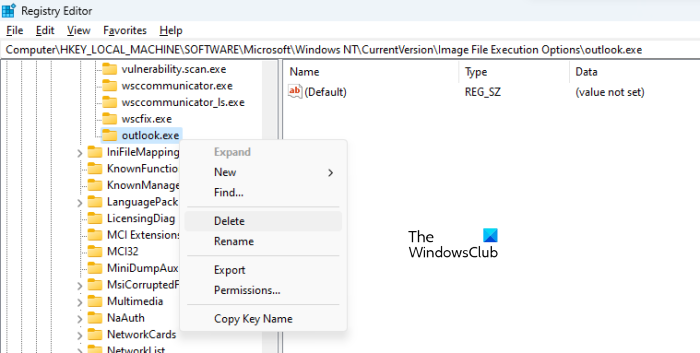
Πριν συνεχίσετε, συνιστάται να δημιουργήσετε ένα σημείο επαναφοράς συστήματος και να δημιουργήσετε αντίγραφα ασφαλείας του μητρώου. Κάντε τα εξής:
- Ανοίξτε τον Επεξεργαστή Μητρώου.
- Ακολουθήστε τη διαδρομή που αναφέραμε νωρίτερα σε αυτό το άρθρο.
- Αναπτύξτε την ενότητα Επιλογές εκτέλεσης αρχείου εικόνας και εντοπίστε το δευτερεύον κλειδί outlook.exe.
- Εάν το δευτερεύον κλειδί outlook.exe είναι διαθέσιμο στην περιοχή 'Επιλογές εκτέλεσης αρχείου εικόνας' στον Επεξεργαστή Μητρώου, καταργήστε το. Για να το κάνετε αυτό, κάντε δεξί κλικ και επιλέξτε Διαγράφω .
Όπως περιέγραψα παραπάνω, δεν θα μπορείτε να ανοίξετε τον Επεξεργαστή Μητρώου. Εάν συμβεί αυτό, απενεργοποιήστε το πρόγραμμα προστασίας από ιούς. Εάν αυτό δεν λειτουργεί, απεγκαταστήστε το πρόγραμμα προστασίας από ιούς. Πριν απεγκαταστήσετε το πρόγραμμα προστασίας από ιούς, βεβαιωθείτε ότι έχετε το κλειδί ενεργοποίησης του προϊόντος. Ελέγξτε το email σας για το κλειδί προστασίας από ιούς εάν αγοράσατε το πρόγραμμα προστασίας από ιούς μέσω Διαδικτύου. Χωρίς κλειδί προϊόντος, δεν θα μπορείτε να ενεργοποιήσετε ξανά το πρόγραμμα προστασίας από ιούς μετά την επανεγκατάστασή του.
Αυτό θα πρέπει να διορθώσει το πρόβλημα. Εάν δεν υπάρχει δευτερεύον κλειδί Outlook.exe στην ενότητα 'Επιλογές εκτέλεσης αρχείου εικόνας' του μητρώου, το ζήτημα παρουσιάζεται για διαφορετικό λόγο.
3] Γραφείο επισκευής
Το πρόβλημα μπορεί επίσης να προκύψει λόγω κατεστραμμένων αρχείων του Office. Σας προτείνουμε να επισκευάσετε το microsoft office και να δείτε αν βοηθάει. Η επαναφορά του Office συνήθως επιλύει τα περισσότερα ζητήματα που παρουσιάζονται με τις εφαρμογές του Office. Πρώτα, εκτελέστε μια γρήγορη επισκευή. Εάν αυτό δεν λειτουργεί, εκτελέστε μια ηλεκτρονική επαναφορά. Αυτό θα πρέπει να λειτουργήσει.
4] Απεγκατάσταση και επανεγκατάσταση του Office
Εάν καμία από τις παραπάνω λύσεις δεν λειτούργησε για εσάς, απεγκαταστήστε και επανεγκαταστήστε το Microsoft Office. Πριν απεγκαταστήσετε το Microsoft Office, βεβαιωθείτε ότι έχετε έναν αριθμό-κλειδί προϊόντος.
Ανάγνωση : Το Outlook δεν λειτουργεί μετά την ενημέρωση των Windows 11 .
Πού είναι το αρχείο μου Outlook EXE;
Ο φάκελος του Outlook EXE βρίσκεται στη μονάδα δίσκου C μέσα στο φάκελο του Microsoft Office. Ανοίξτε την Εξερεύνηση αρχείων και μεταβείτε στην ακόλουθη διαδρομή:
|_+_| 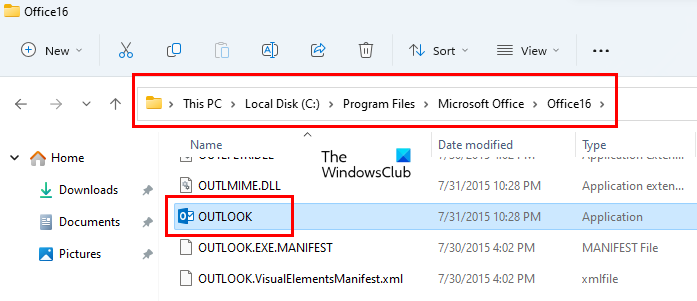
Ανάλογα με τον αριθμό έκδοσης του Microsoft Office, θα βρείτε έναν φάκελο εκεί. Για παράδειγμα, εάν έχετε Office 2016, 2019 και 2021, θα βρείτε τον φάκελο Office16 εκεί. Ανοίξτε αυτόν τον φάκελο και θα βρείτε το αρχείο outlook.exe εκεί.
Ανάγνωση: Το Outlook δεν λειτουργεί μετά την ενημέρωση των Windows 11
Πώς να επαναφέρετε το Microsoft Outlook;
Για να επαναφέρετε το Microsoft Outlook, πρέπει να επαναφέρετε ολόκληρη την οικογένεια προγραμμάτων του Office. Για να το κάνετε αυτό, ανοίξτε τις 'Ρυθμίσεις των Windows 11/10' και μεταβείτε στο ' Εφαρμογές > Εγκατεστημένες εφαρμογές '. Σε Windows 10 και Windows 11 πριν από την Ενημέρωση 22H2, θα βρείτε Εφαρμογές και χαρακτηριστικά αντί για εγκατεστημένες εφαρμογές. Τώρα βρείτε την εφαρμογή του Microsoft Office, κάντε κλικ σε αυτήν και επιλέξτε Αλλαγή . Θα δεις Επισκευή επιλογή εκεί.
Ελπίζω αυτό να βοηθήσει.
Διαβάστε περισσότερα : Αυτό το αρχείο δεδομένων σχετίζεται με σφάλμα αρχείου OST λογαριασμού αλληλογραφίας. .














